Приложение Dynamic View предоставляет чётко упорядоченную информацию по мере необходимости, не загромождая рабочее пространство ненужными данными.
В этой статье описывается взаимодействие с представлением в приложении. Сведения о создании представлений см. в статье Как создавать представления Dynamic View и управлять ими.
Dynamic View — это премиум-приложение, которое могут приобрести клиенты Smartsheet с планом "Бизнес" или более высокого уровня. За дополнительной информацией о приобретении Dynamic View обратитесь в отдел продаж Smartsheet.
Что нужно иметь в виду
Вы можете использовать Dynamic View, когда другой пользователь предоставит вам доступ к представлению либо администратор вашего плана откроет вам доступ к приложению.
Для доступа к Dynamic View также требуется учётная запись Smartsheet. Когда вы впервые попытаетесь открыть приложение Dynamic View, используя кнопку Вход с учётной записью Smartsheet, система поможет вам настроить бесплатную учётную запись Smartsheet.
Войдите в приложение Dynamic View здесь или выберите Dynamic View в строке меню в верхней части экрана.
Переход к представлению
В приложении Dynamic View нажмите значок Домашняя страница, чтобы перейти на главную страницу Dynamic View.
На домашней странице доступны следующие варианты:
- All Views (Все представления). Это список всех представлений, владельцем которых вы являетесь и к которым вам предоставлен доступ.
- My Views (Мои представления). Это список представлений, владельцем которых вы являетесь.
- Shared with me (Доступные мне). Это список представлений, доступ к которым предоставлен непосредственно вам.
- Shared with Group (Доступные группе). Это список представлений, к которым вам предоставлен доступ через группу или домен Smartsheet.
Краткий обзор Dynamic View
- Выберите представление на главной странице, чтобы открыть его.
- Щёлкните нужную строку, чтобы открыть панель сведений, которая позволяет редактировать данные в полях формы. Некоторые поля могут быть недоступны для редактирования. Перед сохранением система может потребовать изменить поле. Действия, которые вы можете производить с разными полями, зависят от того, какие разрешения вам предоставил администратор.
Количество полей на панели сведений может не соответствовать количеству столбцов в представлении. Доступность данных в представлении и на панели сведений настраивается администратором.
Индивидуально настроенное представление
Каждое представление настраивается так, чтобы у вас был доступ ко всем нужным сведениям.
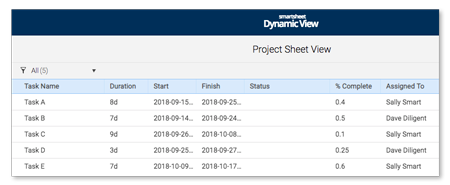
Нажмите значок фильтра в левом верхнем углу представления, чтобы отобразить только строки с определённым значением. Эту функцию должен настроить администратор представления.
Сохраняйте изменения
Изменив значения на панели сведений, обязательно нажмите кнопку Save (Сохранить) в правом нижнем углу, иначе внесённые изменения будут потеряны. После сохранения данные будут синхронизированы в фоновом режиме.
Отображение новых сведений при определённых условиях
Есть возможность сделать так, чтобы новые строки с информацией появлялись только при выполнении условия, заданного в существующей строке. Например, если Dynamic View используется для работы с заявками, то новое обращение появится, только если вы добавите к предыдущему пометку Закрыто на панели сведений. Это позволяет сосредоточиться на первоочередной задаче.
Не удаётся что-то сделать в представлении? Обратитесь к администратору
Ваши представления в приложении Dynamic View настраивает администратор. Если чего-то недостаёт или вы не можете изменить требуемые данные, обратитесь к своему администратору, поскольку, как правило, именно он открывает вам доступ к представлению.